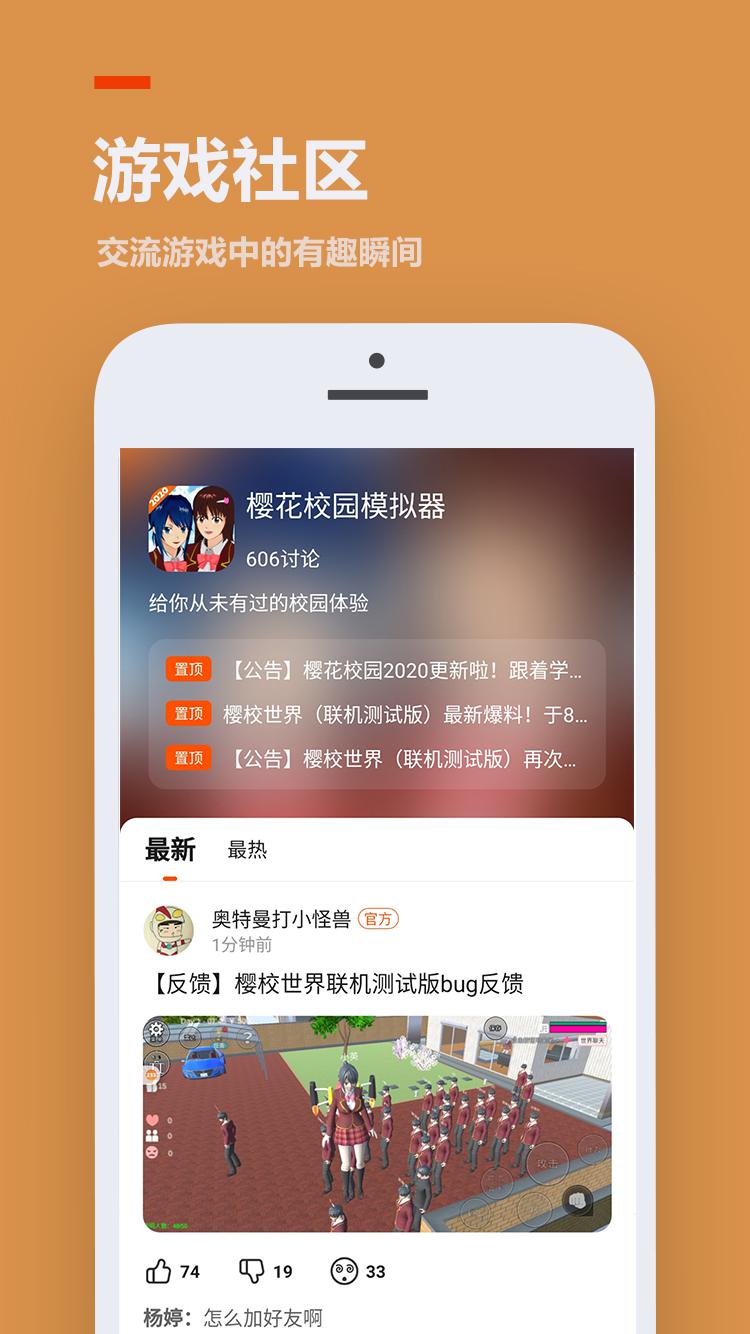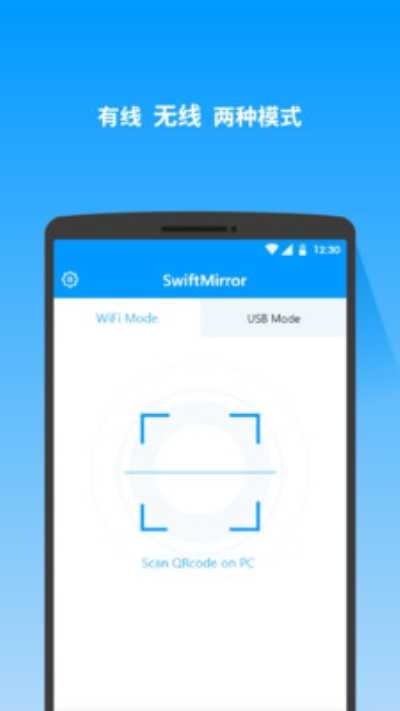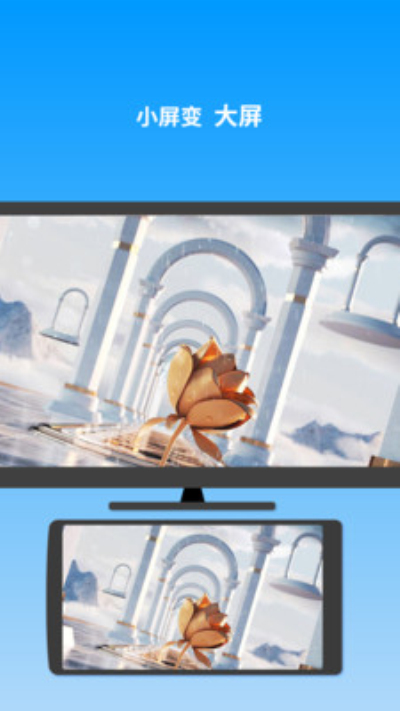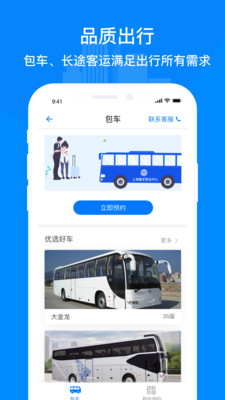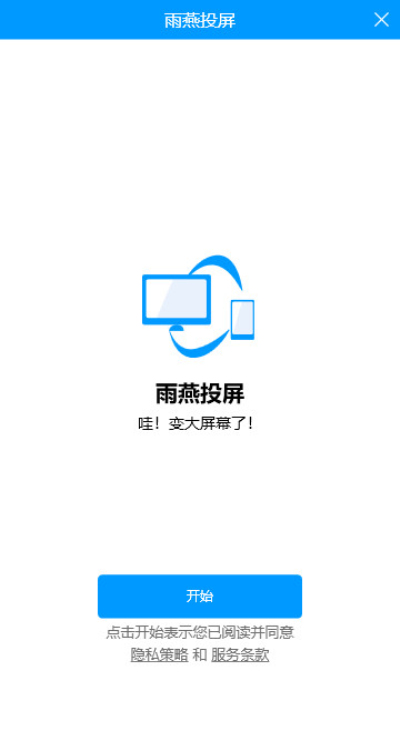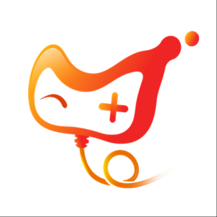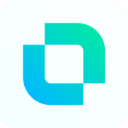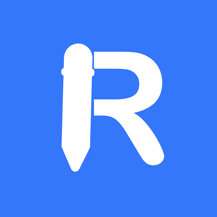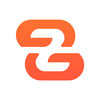应用介绍
【功能列表】这个App能干啥?
1.给电视增加电子相册功能
把手机上的照片传到电视上,随时都可以欣赏,就像画报一样,瞬间升级为壁画电视。
需要在安卓电视上安装雨燕投屏,然后完成配对即可。
2.把照片,视频,音乐投到智能电视或其他DLNA兼容的媒体播放器上
选择手机上的媒体文件投送到电视,电视上就可以播放,照片以幻灯片形式呈现。
----------
【与众不同】我们不一样!
+ 免费! 没有应用内购买,不消耗网络流量。
+ 启动后, 自动搜索附近的设备, 选择一个即可使用。
+ 提供传照片功能,照片传到电视之后,手机就可以做其他事情了,不需要一直开着手机。
----------
【用户故事】 这个App有啥用?
+ (壁画电视) 电视升级为数码相框,随时播放,就像海报一样,轻松回忆美好时光,
+ (DLNA) 从您的手机投射短视频和旅行照片到智能电视,享受大屏幕体验!
+ (电影投屏) 将电影流式传输到智能电视,享受影院体验!
----------
【友情提示】
1.该应用程序不同步手机画面。
2.如果您有任何问题或反馈,请发送电子邮件至 1001tvs.nero@gmail.com 或通过QQ(3353712717) 微信(17682329767)与我们联系,我们很乐意为您提供帮助。
3.不要在评论里面反馈问题,因为我们无法联系到你,也没法帮你。
4.官网 https://www.1001tvs.com/
----------
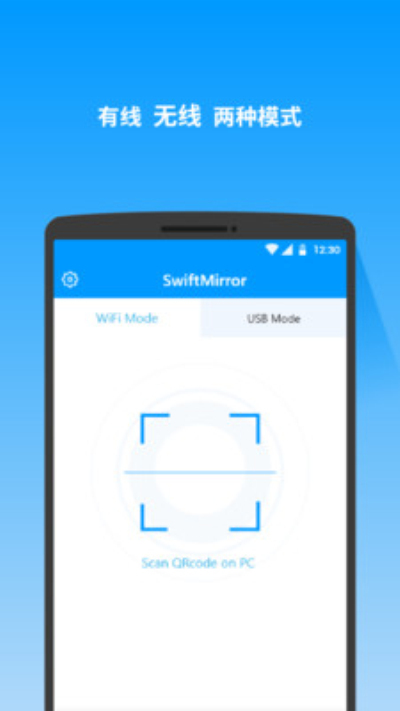
软件功能
+便捷实用的投屏软件,在线课程、办公会议、电视直播、手机游戏、相册视频一键投屏;
+雨燕投屏2023版支持手机投屏电视、手机投屏电脑、电脑投屏电视、浏览器投屏等多种智能投屏方式,轻松玩转投屏幕镜像;
+支持多种设备,实现手机投屏、电视投屏、电脑投屏与无限投屏,多屏互动,一键投到大屏幕!
+相对于多屏互动Miracast,我们提供更稳定的服务,画质清晰度随心调节:标清、高清、超清;
+网络模式支持TCP和UDP,截屏模式支持编解码和图像,是一款高品质的投屏App;
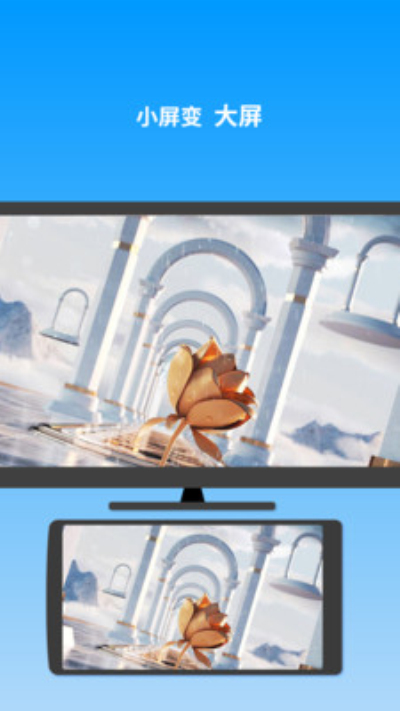
软件问题
如何打开USB调试模式?
不同品牌的手机开启USB调试模式的操作可能不同。这里小编以华为为例:
1.打开【设置】界面,进入【关于手机】界面
华为荣耀系列手机:打开设置后,点击【关于手机】
华为P系列和Mate系列的手机: 打开设置后,先进入【系统】,然后进入【关于手机】
Nexus 手机:打开设置后,先进入【系统】,然后进入【关于手机】
2.进入【关于手机】界面后,多次点击【版本号】,直到提示进入开发者模式为止。
3.再次到【设置】界面,点击【开发者选项】
4.进入【开发者选项】,打开【开启开发者选项】和【USB调试】
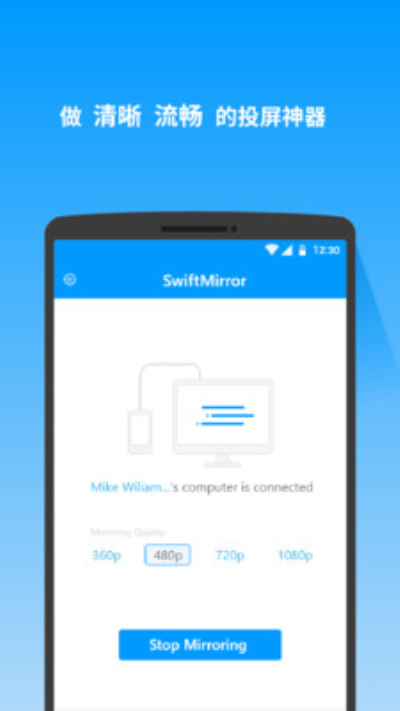
软件特色
1、培训投屏:健身操App投到电视上边看边做
2、炒股投屏:投屏大师,一键同屏到电视
3、拥有有线和无线两种模式,可以供用户使用
4、办公会议投屏:投屏app,无线投影会议PPT
5、投屏演示:无须USB线,就能实现手机屏幕实时同步 到电脑,会议演示不用愁
6、除视频需求外,快点投屏还支持投手机上的图片和音乐到电视,大屏分享更畅快
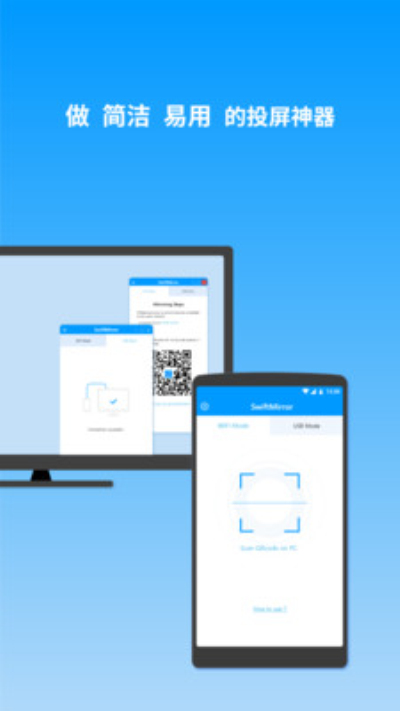
小编评价
1、用户可通过该软件实时显示手机上的内容,在电视中接收手机的画面,只需将手机和智能电视机连接同一个wifi,即可通过该软件实现远程投屏,支持文件的发送,,办公等操作
2、不仅能够帮助用户将手机中视频投屏到电视端就行播放,同时还可以将游戏进行投屏,拥有清新的视觉感受,更畅快,支持多种模式进行投屏,有需要的话就来下载试试吧
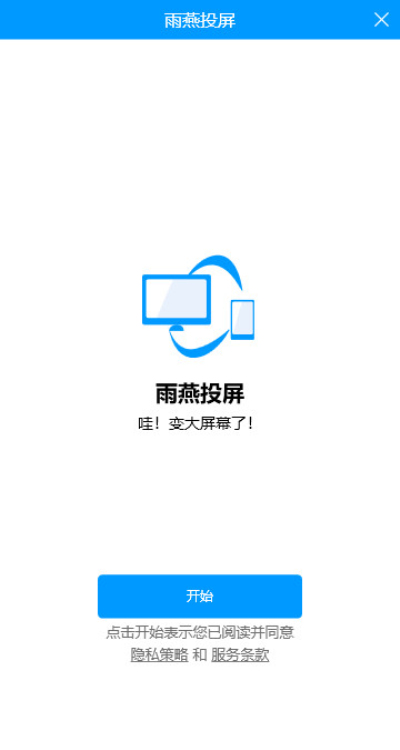
更新日志
v3.11.15.18版本
优化投屏体验
v3.10.50.2版本
解决了投屏没有声音的困扰,支持部分网站有声投屏。音画共享,欢乐升级!(仅支持Android 10以上手机和Android 6以上电视)
v3.10.41.本
1、解决了投屏没有声音的困扰,支持多个视频网站有声投屏,韩剧美剧国产剧,任你挑选,畅享投屏!(仅支持Android 10以上手机和Android 6以上电视)
2、点击切换到后台,开始享受大屏幕,开通悬浮窗权限(也可以通过工具箱-投屏设置开通),投屏不闪退,操作更便捷。